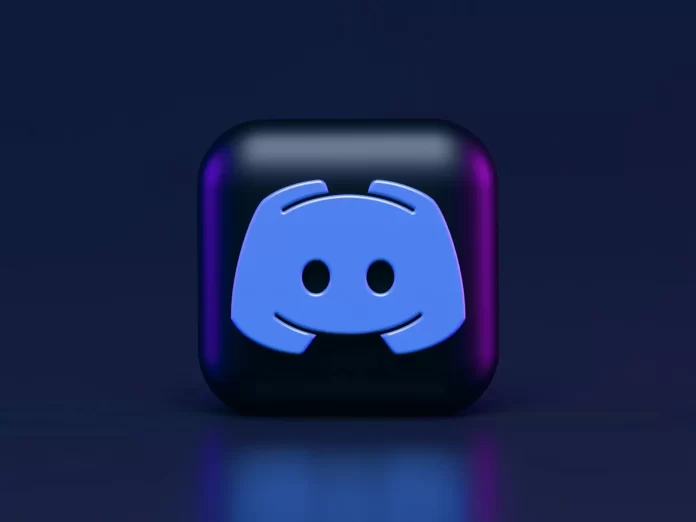Moderna budbärare ger dig många olika möjligheter. Bland annat kan du skicka meddelanden till dig själv. Detta är ett mycket praktiskt alternativ om du ofta korresponderar och snabbt behöver spara viktig information. Många användare av Discord undrar om de också kan skicka meddelanden till sig själva i den här appen?
Hur du gör för att skicka ett meddelande till dig själv i Discord
I och med Internet har kommunikationen mellan människor nått en ny nivå. För femtio år sedan var man tvungen att leta efter en fast telefon och ringa ett visst nummer för att kommunicera med vänner eller släktingar i hopp om att personen man försökte nå var hemma.
I dagens värld kan människor i olika delar av världen kommunicera med bara några få klick, du kan kommunicera med både dina vänner och främlingar, du kan till och med skapa nya bekantskaper på nätet. Det kan vara olika personer från forum, som kommenterar i offentliga forum eller från särskilda grupper där man söker likasinnade.
Dessutom har kommunikationen gradvis förändrats från telefonsamtal till kommunikation via meddelanden på nätet. Det är bekvämt, snabbt och gratis. Allt du behöver är tillgång till Internet. På grund av detta har olika budbärare, till exempel Discord, blivit alltmer populära.
Discord är en budbärare som är mest populär bland spelare. Många spelföretag har här sina offentliga kanaler där spelare kan kommunicera med varandra och ställa frågor till utvecklare samt ta del av de senaste nyheterna.
Dessutom erbjuder Discord sina användare en ganska bekväm funktion för röst- eller videosamtal och textmeddelanden. I sådana appar berättar användarna ofta viktig information för varandra. Till exempel deras smeknamn eller olika inbjudningskoder. För att undvika att förlora sådan information bör du spara den. För att göra detta är funktionen att skicka meddelanden till dig själv perfekt. Därför undrar många användare hur de kan skicka meddelanden till sig själva med Discord.
Är det möjligt att skriva till sig själv i Discord?
Många budbärare har framgångsrikt implementerat en sådan funktion som självmeddelanden och i ett särskilt chattrum ”Favoriter”, till exempel som i Telegram. Många användare gillar en sådan funktion, men Discord-appen har ingen sådan funktion.
Bli dock inte upprörd i det här fallet. Det finns ett litet knep. Det ligger i att du kan skapa en grupp där du bara kommer att vara närvarande. Där kan du skicka olika meddelanden som bara du kan se. Detta är ganska bekvämt och att göra en sådan grupp kan vara mycket snabbt och enkelt.
Så här gör du en grupp med dig själv med hjälp av en dator
Om du bestämmer dig för att skapa en grupp för dig själv för viktiga meddelanden och anteckningar kan du göra det med hjälp av en dator och din skrivbordsapp Discord, eller med hjälp av mobilappen.
För att göra detta behöver du:
- Öppna Discord på din dator och logga in på ditt konto.
- Välj sedan Vänner i den vänstra sidofältet.
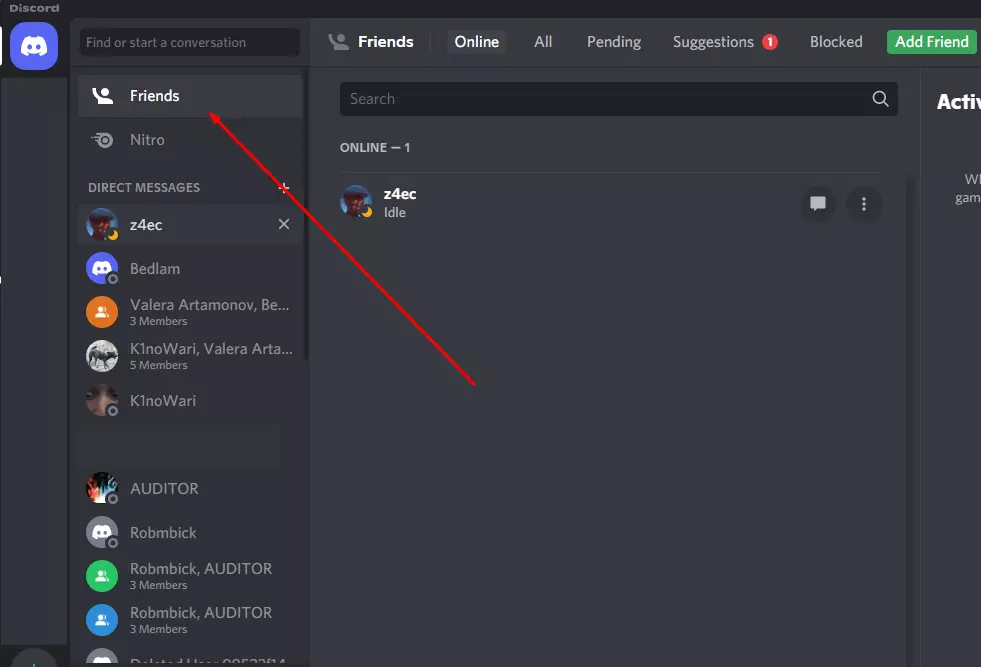
- Du får en lista över dina vänner och klickar på + bredvid Direktmeddelanden.
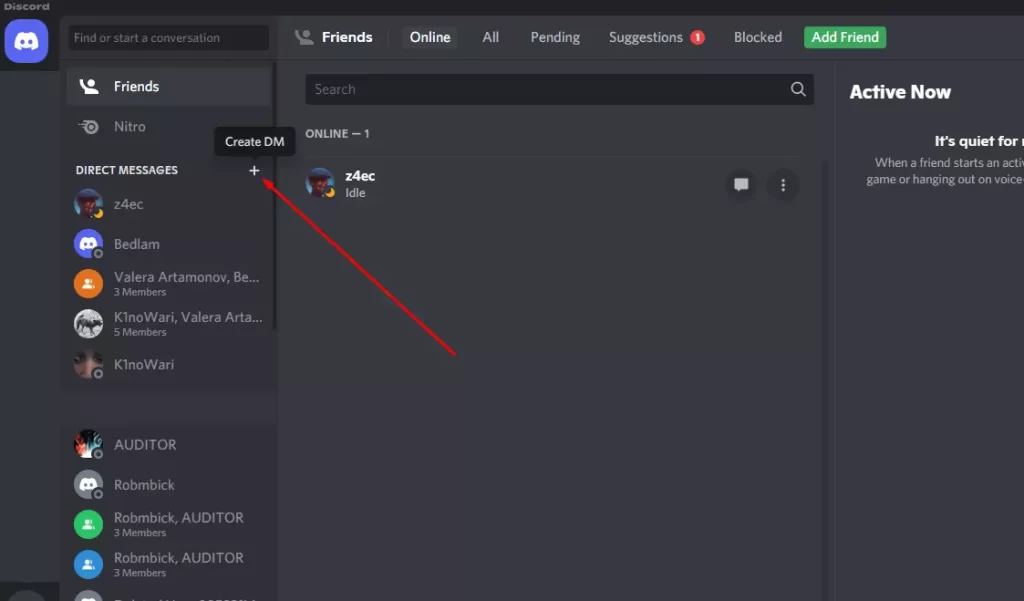
- Därefter visas en lista över vänner som du kan lägga till i gruppen. Markera inga, klicka bara på Create Group DM.
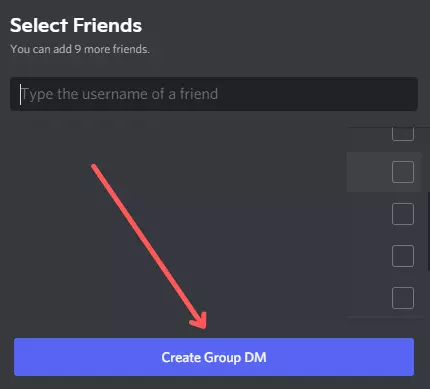
- Därefter skapas gruppen.
Du kommer alltid att kunna komma åt den här gruppen från rutan Direkta meddelanden. Som du kan se tar det bara några få klick.
Hur du skapar en kanal med dig själv med mobilappen
Om du använder Discord på en mobil enhet, t.ex. en Android-smartphone eller en iPhone, måste du använda Discords mobilapp. Oavsett vilket operativsystem du har är appen och dess funktioner desamma.
Du kan inte skapa en grupp med mobilappen, men du kan skapa en kanal som fungerar på samma sätt. För att göra detta måste du:
- Starta Discord och logga in på ditt konto.
- Klicka sedan på knappen med Discord-tecknet till vänster på skärmen.
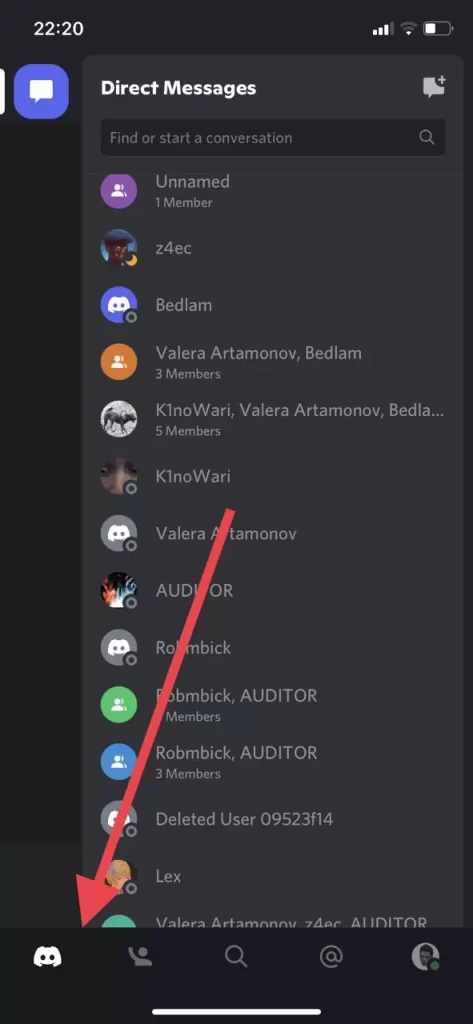
- Klicka sedan på ikonen med ett plustecken på den vänstra fliken.
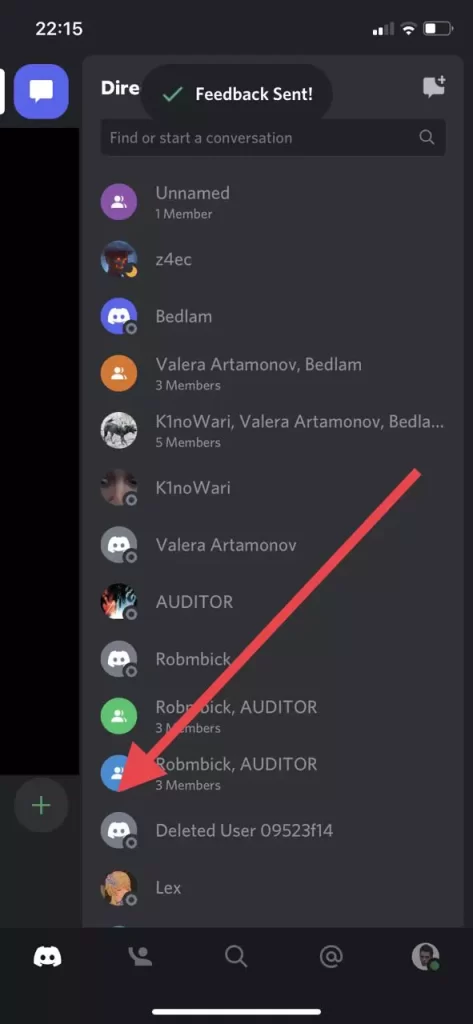
- Därefter klickar du på Create My Own (Skapa min egen).
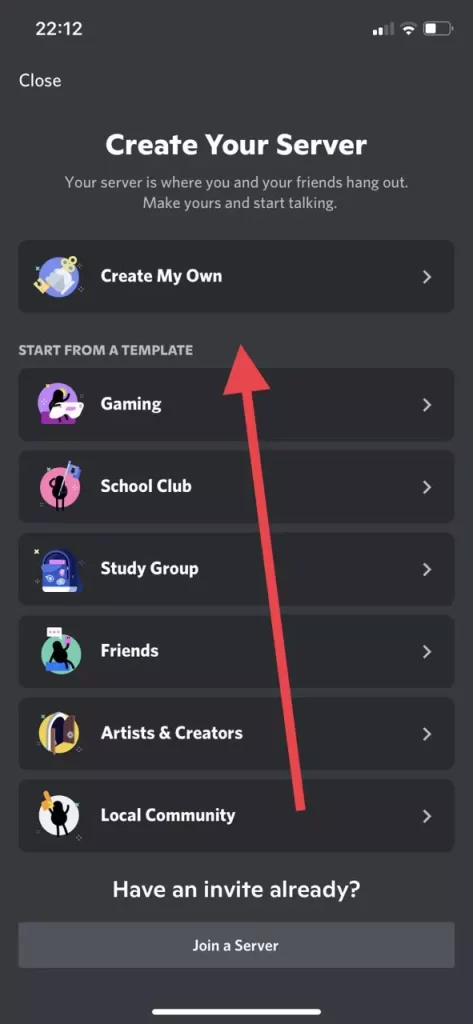
- Här väljer du För mig och mina vänner.
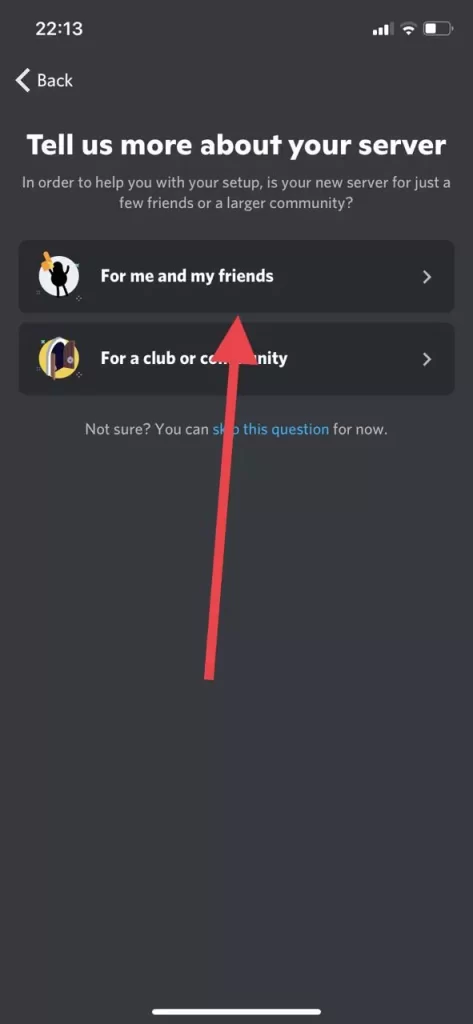
- Ange serverns namn i slutet och klicka på Skapa server.
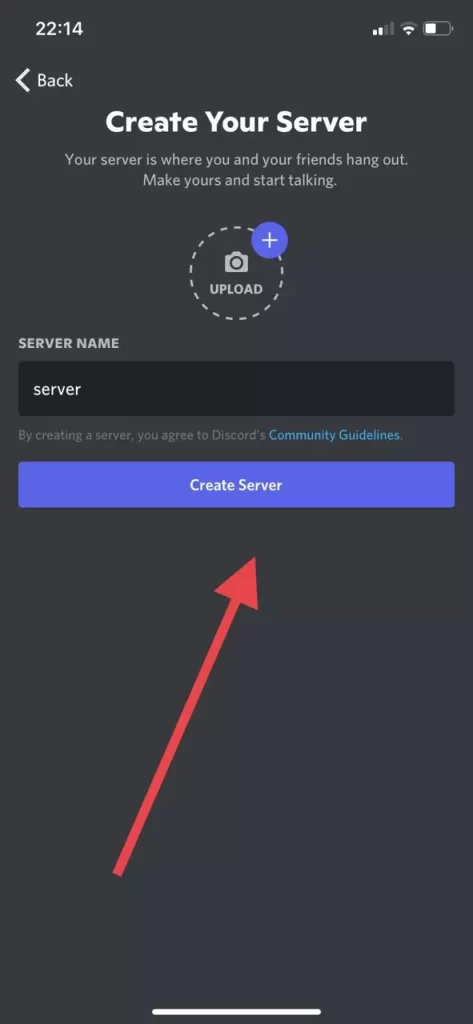
Kanalen kommer att skapas. Den kommer att finnas tillgänglig i panelen tillsammans med de andra kanalerna till vänster på startsidan.
Som du kan se är denna funktion snabb och enkel att använda. Du kan skapa flera olika grupper eller kanaler på detta sätt och använda dem för olika ändamål. Till exempel en för att skicka inloggningar och lösenord, en annan för den musik du gillar och sedan skapa en annan där du ska lagra memes.